Получение справок
В процессе работы очень полезными оказываются команды получения справочной информации о создаваемых объектах. На рис. 2.114 показана панель инструментов Inquiry (Справки), содержащие кнопки следующих операций. Перечислим их в порядке их расположения в панели слева направо:
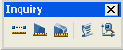
Рис. 2.114. Панель Inquiry
К этим операциям можно также обратиться с помощью подменю Inquiry (Сведения) падающего меню Tools (Сервис). Соответствующие кнопкам панели Inquiry (Сведения) команды имеют следующие наименования:
Практически все эти команды запрашивают объекты (команда DIST (ДИСТ) — две точки) и выводят свои результаты в текстовое окно.
Особое место среди справочных команд занимает команда LIST (СПИСОК) (соответствующая ей кнопка -

), которая не только выдает координаты и другие данные, использованные при построении объектов, но и такую информацию, как площадь, периметр, цвет, уровень, угол наклона и др. Поэтому эта команда является мощным средством контроля правильности введенных данных.
В справочных командах наименования примитивов выводятся в следующем виде: LINE (отрезок), XLINE (прямая), RAY (луч), CIRCLE (круг), ARC (дуга), POLYLINE (полилиния или сеть), LWPOLYLINE (компактная полилиния), DIMENSION (размер), TOLERANCE (допуск), LEADER (выноска), ELLIPSE (эллипс), SPLINE (сплайн), TRACE (полоса), SOLID (фигура), 3DSOLID (тело), BLOCK REFERENCE (вхождение блока или внешней ссылки), IMAGE (растровое изображение), WIPEOUT (пятно) и т. д.
Система AutoCAD 2004 имеет развитую справочную систему, обратиться к которой можно либо с помощью функциональной клавиши <F1>, либо с помощью пункта Help (Справка) падающего меню Help (Справка), либо щелчком по кнопке

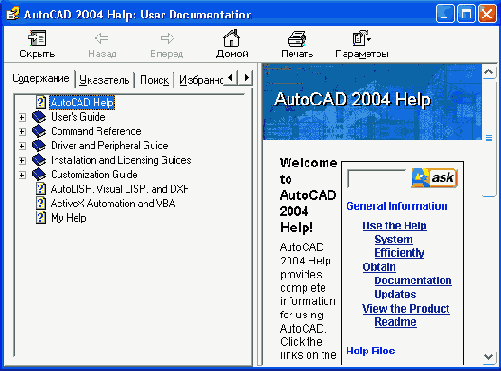
Рис. 2.115. Окно справочной системы
Левая часть окна, приведенного на рис. 2. 115, имеет пять вкладок (названия некоторых вкладок выводятся на русском языке в русской версии Windows):
Данная структура справочной системы характерна для всех продуктов, интегрированных в Windows.
В данной версии имеется еще один вид помощи — это активная помощь, окно которой может быть вызвано либо командой ASSIST (ПОМОЩНИК), либо пунктом Active Assistance (Помощник) падающего меню Help (Справка). Окно активной помощи приведено на рис. 2.116.
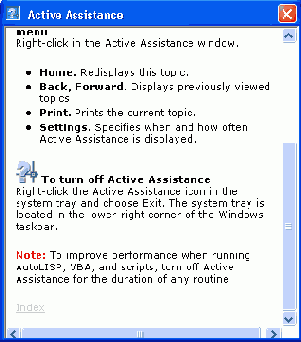
Рис. 2.116. Окно Active Assistance
Окно Active Assistance (Помощник) отличается от предыдущего тем, что его содержимое всегда контекстно-зависимо и меняется при переходе от одной команды к другой. На рис. 2.116 показана активная помощь к команде SPLINE (СПЛАЙН).
При загруженном окне активной помощи в правой части панели задач (в области уведомлений) Windows (в правом нижнем углу экрана) появляется значок

Окно настройки параметров Помощника (рис. 2.117) имеет один флажок и группу из четырех переключателей в области Activation (Активизация). Если установлен флажок Show on start (Показывать при старте), то окно Помощника открывается сразу же при загрузке файла рисунка.
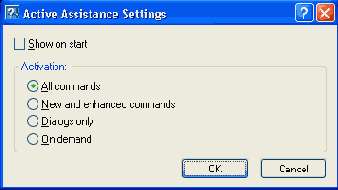
Рис. 2.117. Окно Active Assistance Settings
В области Activation (Активизация) находятся переключатели, которые управляют режимом активизации Помощника:
Включение нужного переключателя позволяет сделать вызов окна активной помощи своевременным и не мешающим работе пользователя.
CompEbook.ru Железо, дизайн, обучение и другие
